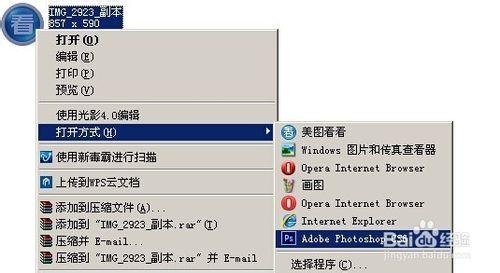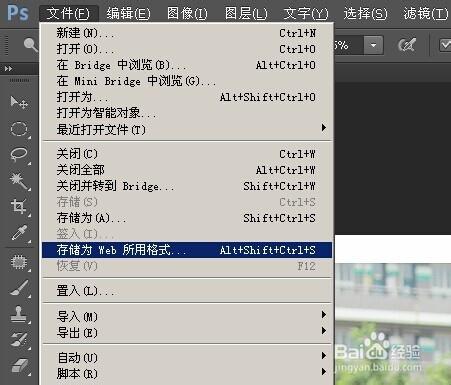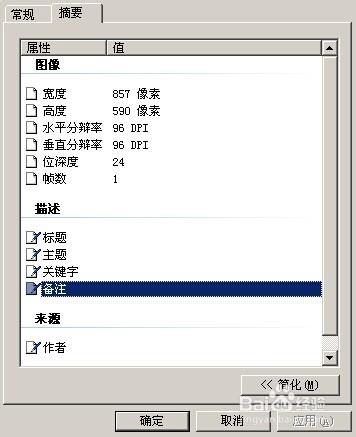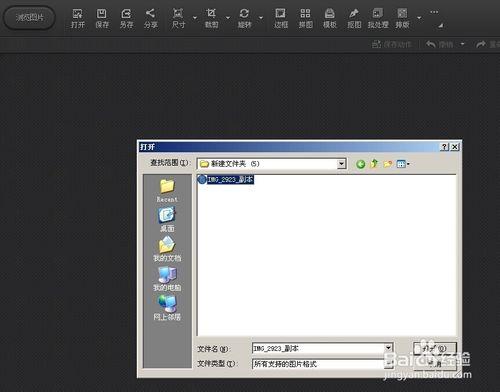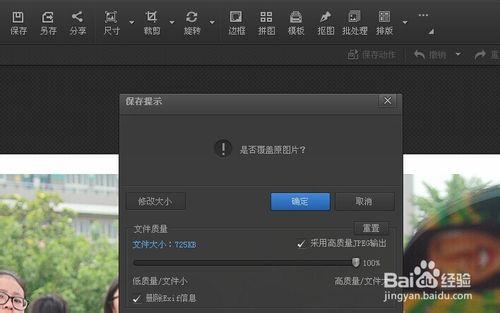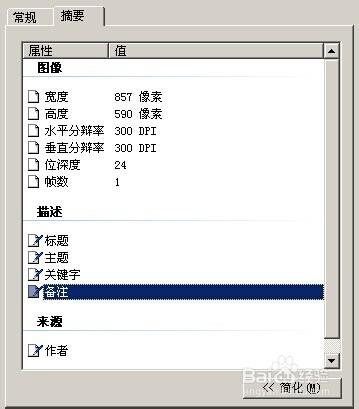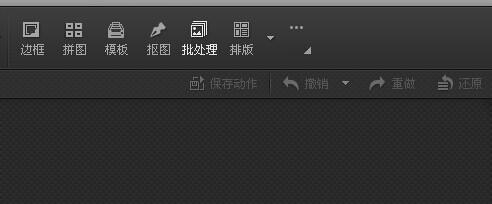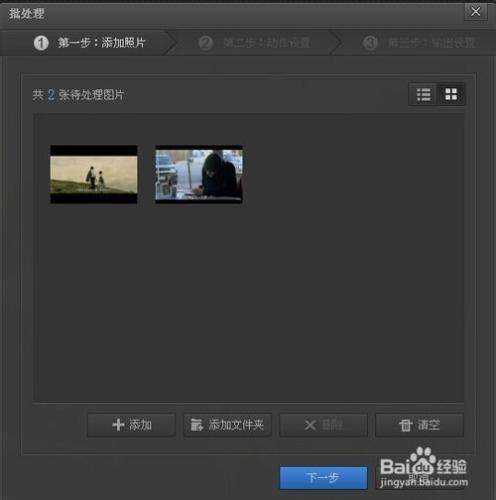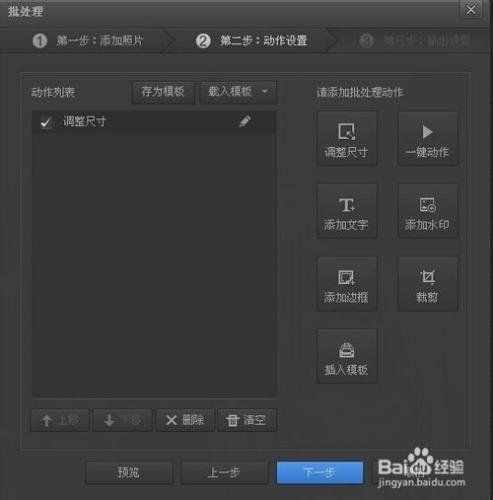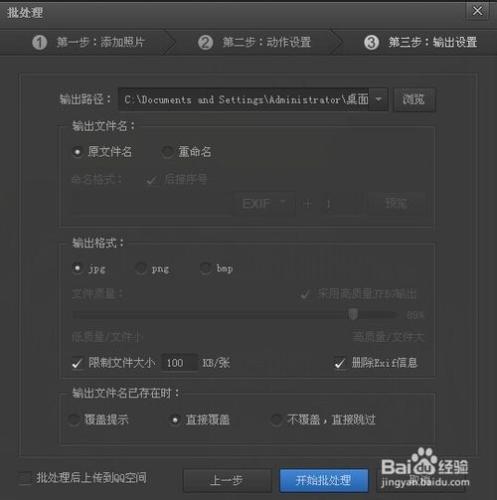照片上的Exif信息會透露出我們拍攝這張照片的時間,以及使用的是什麼相機、什麼鏡頭,快門、光圈等數值,那麼如何去除這些Exif信息呢?一起來看看吧。
工具/原料
Photoshop軟件
光影魔術手軟件
用PS去除Exif信息
打開圖片:
首先我們打開需要去除Exif信息的圖片,右鍵選擇從Photoshop中打開,在這項操作之前請先下載好Photoshop的軟件,直接百度就可以下載,這裡,我使用的是Photoshop CS6
選擇存儲方式:
打開圖片之後,我們不需要進行任何的操作,直接在左上角(文件菜單)下選擇存儲為WEB格式,存儲為WEB格式當中我們可以去除我們不想要的Exif信息。
去除EXIF信息:
在存儲為WEB格式命令當中有如圖的選項,我們選擇無(不需要EXIF信息)其中,在最上方你也可以選擇存儲的格式(這裡我選擇了JPEG)還可以選擇圖片的品質等等,在全部設置完之後,在右下角,找到存儲選項,進行存儲就可以了。
查看效果:
存儲完了之後,我們找到該圖片,點中圖片,點擊右鍵選擇屬性,然後點擊摘要,查看圖片的信息,如圖,我們的Exif信息已經被清除了。
用光影魔術手去除Exif信息
打開圖片:
我們打開光影魔術手(如果沒有安裝請自行百度搜索)然後在左上角找到打開菜單,選擇打開,然後尋找我們要處理的那張圖片(打開對應的文件目錄找到那張圖片)
進行保存:
打開之後,我們可以直接在左上角的菜單中選擇保存,如圖,我們在保存的信息選項中,去除EXIF信息處打鉤,選擇保存即可。(覆蓋圖片或新建圖片副本效果相同)
查看效果:
保存好了之後,我們一樣還是點擊圖片右鍵查看屬性,到摘要欄進行查看,你看!沒有了吧去除EXIF信息光影魔術手比PS會更簡單一些。
批量去除Exif信息:
光影魔術手還可以批量去除Exif信息,首先我們在上方(右上角)菜單處,找到批處理(如圖)然後我們選擇添加圖片(把需要去除Exif信息的圖片都添加進去)然後選擇下一步,繼續選擇下一步,然後我們在最後的界面中找到去除EXIF信息的字樣(依然在它前面打上勾)選擇保存即可。
注意事項
如果你感覺這篇經驗對你有幫助,歡迎點擊右上角的大拇指,同時也歡迎分享給你的朋友。